Tak blisko, a tak daleko – nowoczesne podejście do pracy zdalnej
AWS Workspaces – uruchomienie środowiska i pokazanie możliwości
Obecny wpis rozpoczyna serię trzech artykułów, które będą poruszać aspekty związane z podejściem do pracy zdalnej w usługach chmurowych. Jak głosi tytuł – tak blisko nas mamy nasze stacje robocze, tuż na wyciągnięcie ręki, w telefonie, tablecie czy przeglądarce, a jednocześnie są tak daleko w chmurze, gdzieś na innym kontynencie i zarazem pozwalają nam wykonywać naszą pracę. Czasy w jakich przychodzi nam pracować, pandemia Covid-19, ale nie tylko, niejako wymuszają na nas pracę zdalną, ale też pokazują, że można w ten sposób efektywnie i efektownie pracować. Przynoszą przy tym firmie i nie tylko, oszczędności w postaci mniejszego zapotrzebowania na lokalne miejsca pracy, sprzęt i inne koszty związane z funkcjonowaniem biura. Pracownik również może czerpać z tego korzyści w postaci braku dojazdów, stania w korkach, zakupu garderoby poniżej pasa 😉 – w końcu spotkania są realizowane on-line, czyli oszczędność czasu i pieniędzy. Jak zawsze są plusy dodatnie i plusy ujemne takiego typu pracy, np. brak kontaktu z ludźmi, ale to już temat na inne, również interesujące wpisy. Ja postaram się w ciekawy sposób przedstawić i zainteresować nowoczesnym podejściem do pracy zdalnej.
Artykuły z całej serii zakładają posiadanie już subskrypcji zarówno AWS, jak i Azure oraz uruchomionego środowiska Active Directory (lokalne lub chmurowe) oraz usług sieciowych w każdej z chmur. Poniżej w punktach zamieszczam informacje o całej serii, które sukcesywnie będą się pojawiać:
1. AWS Workspaces – uruchomienie środowiska i pokazanie możliwości.
2. Azure WVD – uruchomienie środowiska i pokazanie możliwości.
3. AWS, Azure – tworzenie i wdrażanie aplikacji biznesowych.
AWS Workspaces – jest usługą w chmurze publicznej Amazon opartą o model DaaS – Desktop as a Service, która dostarcza wirtualne stacje robocze w opcji 1:1. Innymi słowy – każdy z użytkowników posiadać będzie jedną przypisaną do niego wirtualną stację roboczą. Jakie musimy spełnić wymagania aby rozpocząć przygodę z wirtualnymi stacjami roboczymi w AWS? Mianowicie musimy posiadać:
1. Usługę Virtual Private Cloud (VPC) – jest to usługa sieciowa (wirtualne karty sieciowe, bramy VPN, routing, itd.), którą możemy przyrównać do tego co posiadamy w lokalnej infrastrukturze,
2. Usługę Active Directory (AD) – służy do przechowywania i zarządzania naszymi użytkownikami oraz stacjami roboczymi. W ramach usługi AD dla AWS WorkSpaces możemy wykorzystać:
a. Simple AD – Linux-Samba Active Directory,
b. AWS Managed Microsoft AD – kontroler domeny jako usługa w AWS,
c. Usługa AD w lokalnym środowisku – w tym przypadku wymagane jest uruchomienie konektora AD, który będzie służyć jako proxy pomiędzy AWS a lokalnym AD.
Rozpoczniemy od zalogowania się do konsoli AWS -> https://aws.amazon.com/console/ i przejścia do sekcji WorkSpaces:

W widoku WorkSpaces zaznaczamy usługę katalogową:

W niej dokonamy modyfikacji za pomocą opcji Update Details, która pozwoli:
a. Na umieszczanie w określonej jednostce organizacyjnej (OU) stacji roboczych, które będą tworzone w ramach AWS WorkSpaces,
b. Włączyć usługę Web Access – zapewnia dostęp do stacji roboczych poprzez przeglądarkę.
Punkt a. realizujemy poprzez rozwinięcie opcji o nazwie Target Domain and Organizational Unit. Możemy albo wylistować wszystkie OU z naszego AD lub wpisać nazwę/y, które nas interesują. Zaznaczamy wybrane OU i to na tyle.
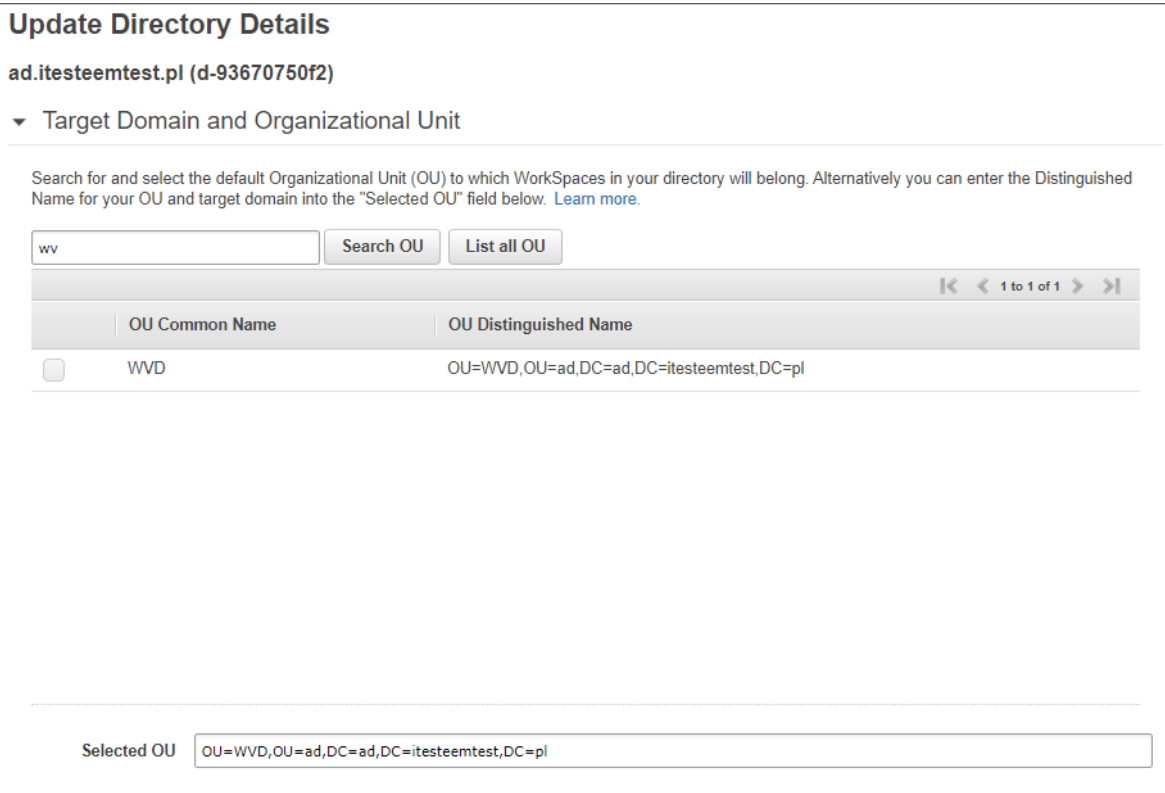
Punkt b. realizujemy poprzez rozwinięcie opcji o nazwie Access Control Options i zaznaczenie Web Access.

Po wykonaniu powyższych czynności możemy przejść do tworzenia pulpitów zdalnych dla określonych użytkowników:
Przechodzimy do widoku WorkSpaces i wybieramy kreator Launch WorkSpaces

Kreator pozwala nam na wskazanie usługi katalogowej, która zostanie skojarzona z pulpitami. Przechodzimy dalej.

Musimy teraz przypisać użytkowników, którym nadamy dostęp do pulpitów. Dostępne są dwie opcje:
1. Możemy stworzyć użytkownika w usłudze katalogowej,
2. Możemy wybrać użytkownika spośród istniejących w usłudze katalogowej.
Skorzystamy z opcji drugiej.
Wyszukujemy użytkownika, np. po nazwisku, zaznaczamy nasz wybór i przyciskiem Add Selected dodajemy ich do listy wyboru i przechodzimy dalej.

Następnie wybieramy określony obraz systemu, który posłuży za stację roboczą. Ważne jest, aby zrozumieć różnice wynikające z obrazów. Najważniejsze, moim zdaniem, wymieniam poniżej.
Protokół PCoIP – jest to protokół wymyślony przez firmę Teradici – dostarcza bezpieczne, wydajne i skompresowane środowiska komputerowe.
Protokół WSP – jest to natywny protokół AWS’a, który dostarcza zaawansowane i spójne wrażenia przesyłania strumieniowego dla użytkownika końcowego.
Oba powyższe protokoły są zaimplementowane w AWS i gotowe do wykorzystania w WorkSpaces. W zależności od wymagań możemy stosować jeden albo drugi protokół dla dostarczania pojedynczej stacji wirtualnej, możemy je mieszać w ramach różnych stacji roboczych.
a. Obraz systemu typu PCoIP wybieramy gdy:
a. Potrzebujemy wykorzystać, iPad, Android, lub system Linux jako klienta,
b. Potrzebujemy skorzystać z opcji Web Access przy dostępie do pulpitów zdalnych,
b. Obraz systemu typu WSP wybieramy gdy:
a. Potrzebujemy skorzystać z logowania kartą inteligentną w sesji klienta,
b. Potrzebujemy większej tolerancji na zgubione pakiety i większe czasy opóźnień.
Dodatkowo możemy sterować również ilością miejsca jakie użytkownik dostaje do dyspozycji. Poniższy screen posiada opisane parametry w jakich możemy się poruszać.
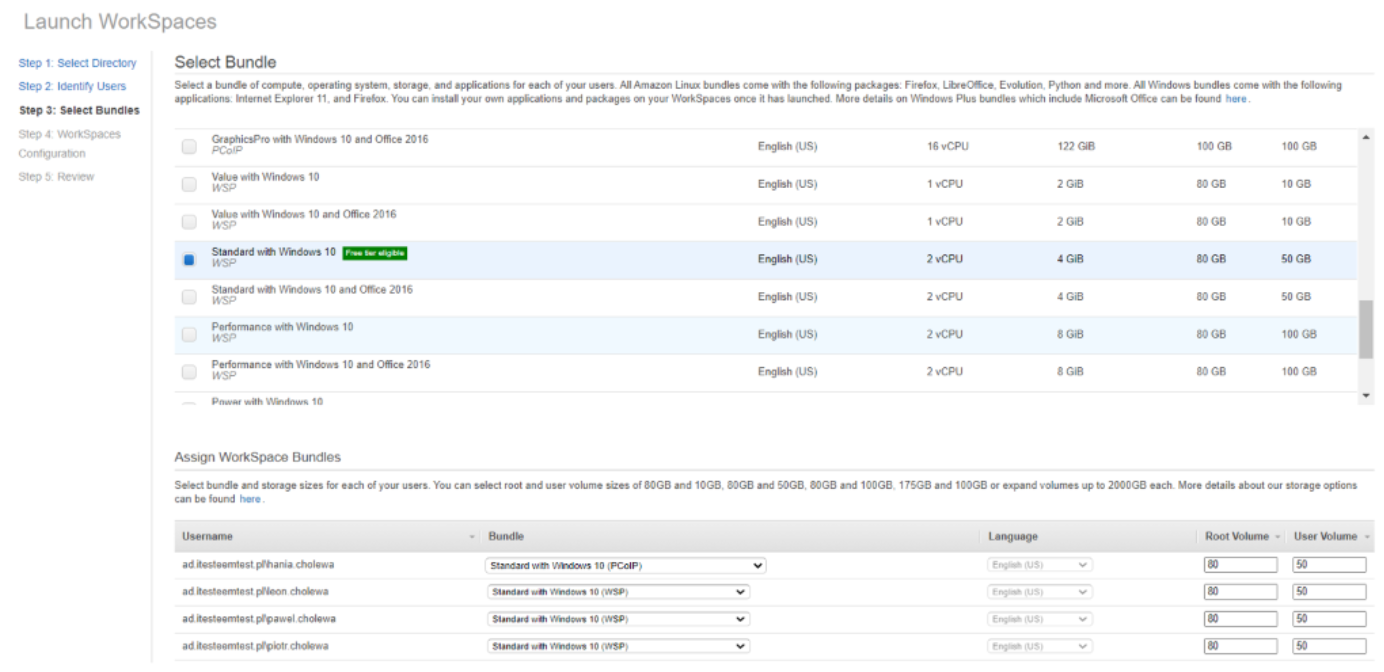
Kolejnymi parametrami do ustawienia są:
a. Running Mode – opcja pozwalająca na działanie stacji roboczych w dwóch trybach – tryby te można zmieniać również po wykreowaniu stacji roboczej:
I. AlwaysOn – stacja robocza działa w trybie ciągłym, naliczanie miesięczne,
II. AutoStop – stacja robocza działa, ale kiedy wykryta zostanie bezczynność po określonym czasie w godzinach (1-48), stacja będzie miała wykonany snapshot i powróci do działania do ostatniego stanu.
b. Szyfrowanie dysku systemowego oraz/lub dysku z danymi użytkownika.
Wybieramy odpowiednie opcje i przechodzimy dalej.
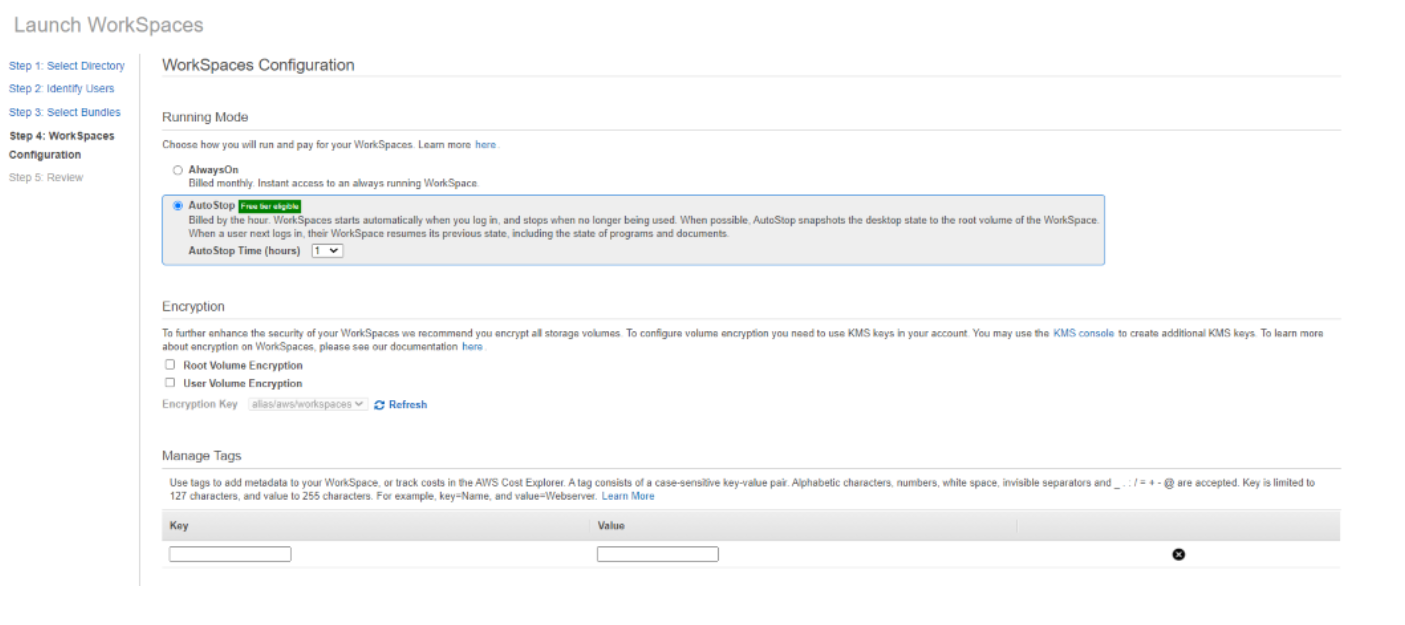
Ostatnim widokiem jest weryfikacja wybranych opcji i uruchomienie procesu tworzenia stacji.
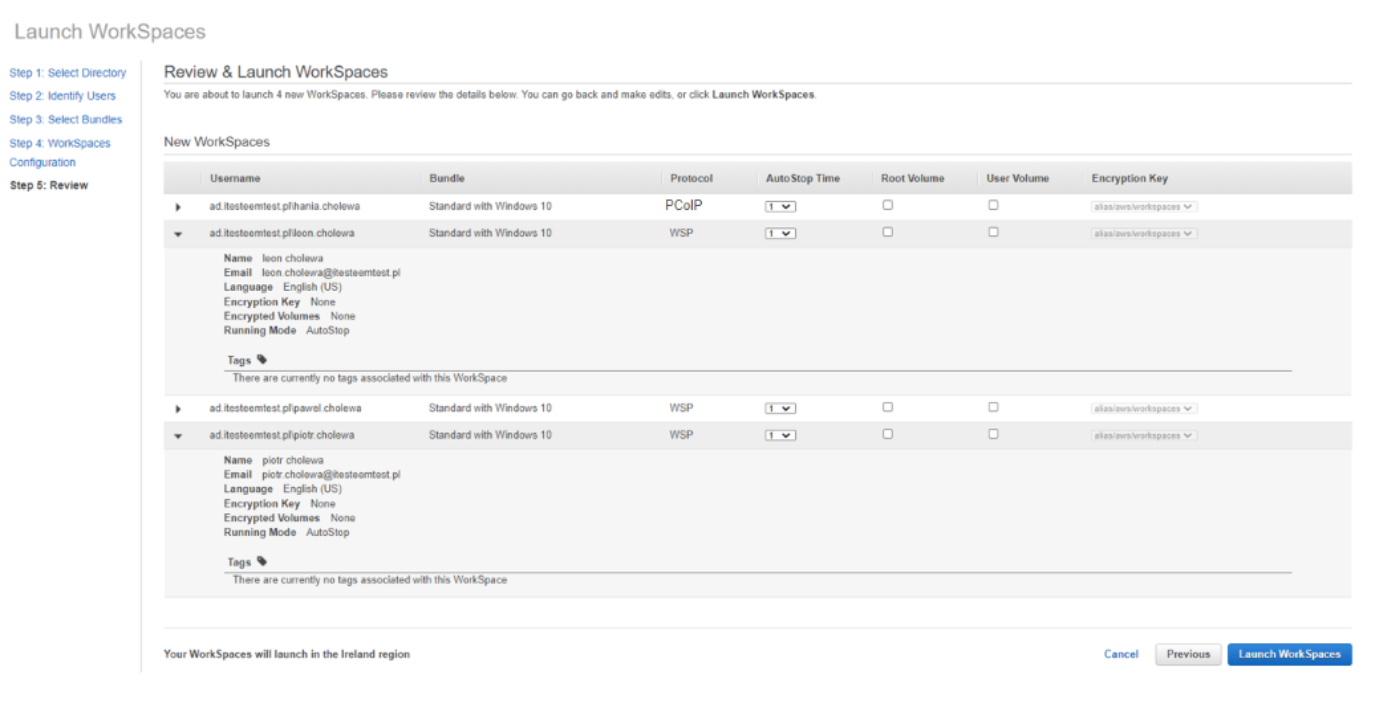
Poniżej widzimy, że stacje robocze są tworzone i będą dostępne w +- 20 minut.
Dodatkowo widać podstawowe informacje m.in. o stacji roboczej oraz użytkowniku, link do strony, na której można pobrać np. klienta na komputer lub wejść poprzez stronę www, jest kod rejestracyjny, za pomocą którego użytkownik zostanie przeniesiony do określonej usługi WorkSpaces.
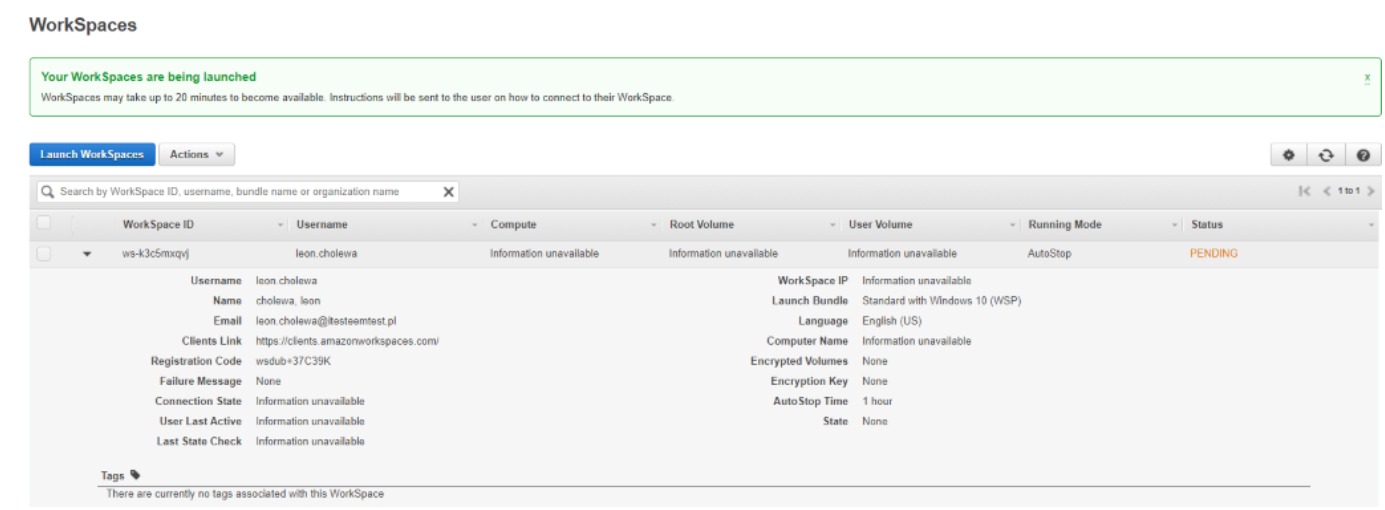
Poniżej widok strony Clients Link. 
Widok zainstalowanej aplikacji na komputer typu Windows 10 przedstawia poniższe zdjęcie. Użytkownik w celu zalogowania się do swojej stacji wirtualnej musi podać kod rejestracyjny, a później login i hasło domenowe.

Widok zalogowanego użytkownika do wirtualnej stacji roboczej.

W przypadku skorzystania z wersji web access – również należy wpisać kod rejestracyjny.

Następnie poproszeni zostaniemy o login i hasło do domeny. Nastąpi weryfikacja użytkownika i należy wybrać Click to continue.

W kolejnym kroku pokaże nam się widok naszej stacji roboczej, na której możemy już pracować.

Na tym zakończymy wpis w temacie uruchomienia środowiska AWS WorkSpaces i poznania jego możliwości. Uruchomiliśmy wirtualne stacje robocze, opisane zostały różne sposoby konfiguracji i zachowania środowiska. Wiemy jaki rodzaj stacji roboczych wskazać w zależności od naszych potrzeb.
W następnym artykule opisany zostanie Windows Virtual Desktop (WVD), w równie przystępny i prosty sposób opisane zostanie podejście w chmurze Azure.
Z ciekawostek:
– Przy użyciu sesji Web Access w przeglądarce możemy sprawdzić do którego regionu WorkSpaces mamy najszybszy w danym momencie dostęp:
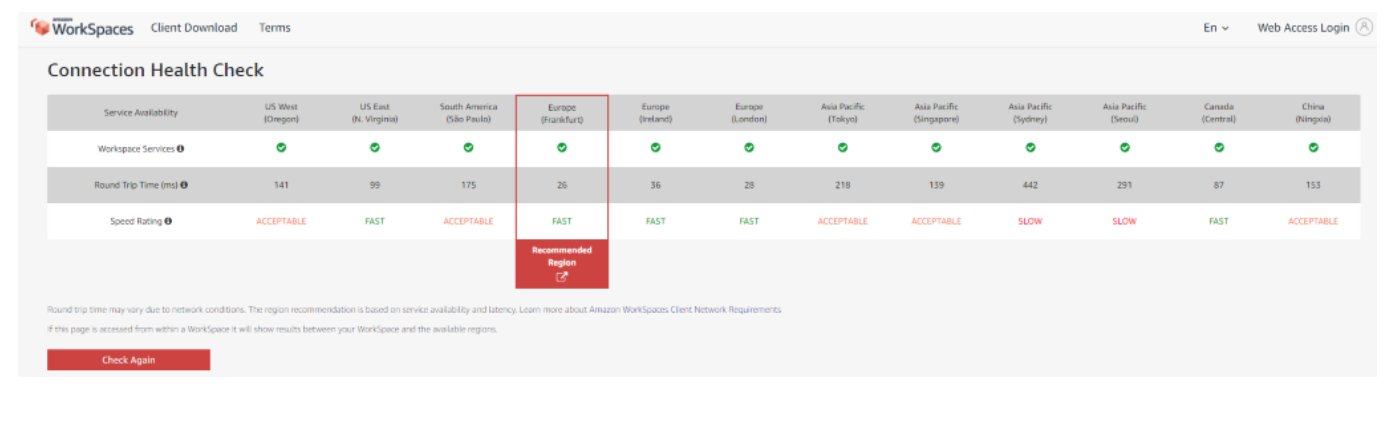
– Kiedy stacja robocza jest wyłączona, w przypadku protokołów PCoIP oraz WSP użytkownik może ją włączyć próbując się do niej zalogować – wówczas stacja zacznie się uruchamiać automatycznie.
– Każdy użytkownik domyślnie jest administratorem na stacji roboczej – można to zmienić w ustawieniach Directories i/lub poprzez polityki GPO.


